Topaz Photo AI Review 2023 (funcții, prețuri, argumente pro și contra)
Publicat: 2023-10-27Indiferent dacă sunteți fotograf profesionist sau amator, adăugarea Topaz Photo AI la trusa dvs. de instrumente ar putea fi o idee bună. Alimentat de AI, oferă o metodă rapidă și ușoară de a îmbunătăți și de a îmbunătăți imaginile ca prin magie. Caracteristicile sale unice și soluțiile sale superioare pentru zgomotul și neclaritatea imaginii fac din Topaz Photo AI un instrument care merită explorat. Acest ghid va trece în revistă unele dintre caracteristicile cheie ale software-ului și cum să începeți să îl utilizați pentru a vă îmbunătăți propriile fotografii.
- 1 Ce este Topaz Photo AI?
- 2 caracteristici cheie ale Topaz Photo AI
- 2.1 Interfața utilizator
- 2.2 Pilot automat
- 2.3 Upscaling
- 2.4 Eliminarea și reducerea zgomotului
- 2.5 Ascutire
- 2.6 Recuperarea fețelor
- 2.7 Păstrarea textului
- 2.8 Caracteristici beta: Reglați iluminarea și echilibrul culorilor
- 3 Noțiuni introductive cu Topaz Photo AI
- 3.1 1. Cumpărați, descărcați și instalați Topaz Photo AI
- 3.2 2. Activați și importați prima imagine
- 3.3 3. Ajustați setările
- 3.4 4. Salvați și exportați imaginea dvs
- 4 Topaz Photo AI Prețuri
- 5 avantaje și dezavantaje ale utilizării Topaz AI
- 6 Concluzie
Ce este Topaz Photo AI?
Topaz Photo AI (Topaz) este un software desktop dezvoltat pentru a valorifica puterea inteligenței artificiale pentru sarcini de editare foto. Ceea ce diferențiază Topaz Photo AI este capacitatea sa de a înțelege contextul și conținutul fotografiilor tale folosind învățarea automată și alți algoritmi. Unele dintre caracteristicile populare includ eliminarea zgomotului, deblurring și upscaling. Topaz Labs, creatorul Topaz Photo AI, a combinat popularele lor aplicații Gigapixel AI, Sharpen AI și Denoise AI pentru a forma pachetul cuprinzător care este Topaz Photo AI, prezentând mai mult decât ceea ce vede.
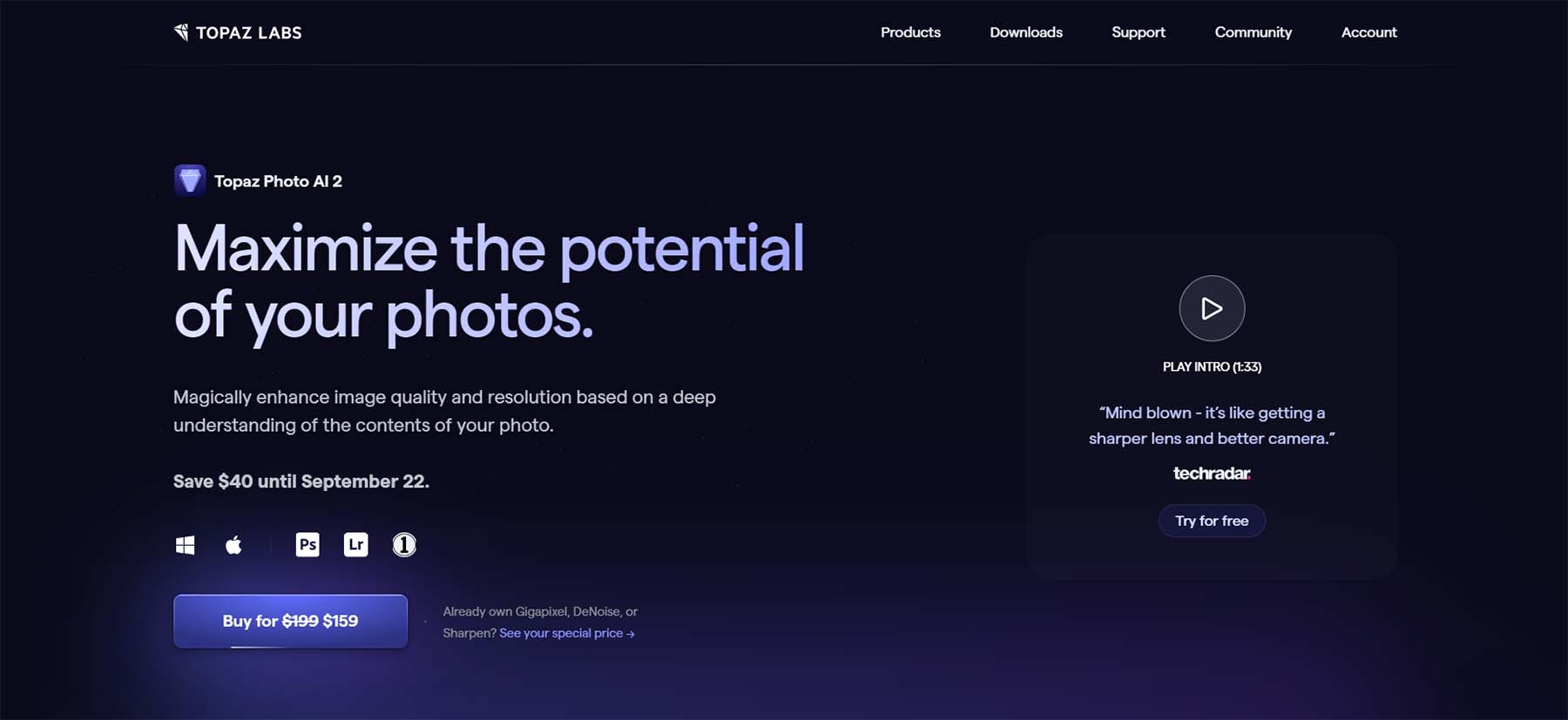
Topaz Photo AI este compatibil atât cu computerele Windows, cât și cu Mac. De asemenea, funcționează cu alte programe de editare utilizate pe scară largă, cum ar fi Photoshop, Lightroom și Capture One Pro. Valorificând puterea inteligenței artificiale, Topaz Photo AI vă oferă capacitatea de a îmbunătăți substanțial calitatea fotografiilor. Indiferent dacă aveți fotografii vechi care necesită reparații de zgomot sau fotografii de acțiune care necesită deblocare, Topaz Photo AI ar trebui să vă fie de preferat. Oferă performanțe de editare remarcabile, asigurând în același timp că calitatea originală a fotografiilor rămâne nemodificată.
Caracteristici cheie ale Topaz Photo AI
Topaz Photo AI strălucește ca instrument principal de editare foto. Să examinăm câteva dintre caracteristicile sale cheie pentru a înțelege mai bine ce face ca acest produs AI să exceleze în domeniul său.
Interfața cu utilizatorul
O caracteristică remarcabilă a Topaz AI este interfața sa ușor de înțeles. Tot ceea ce aveți nevoie este aranjat și ușor accesibil atât pentru profesioniști, cât și pentru pasionați.
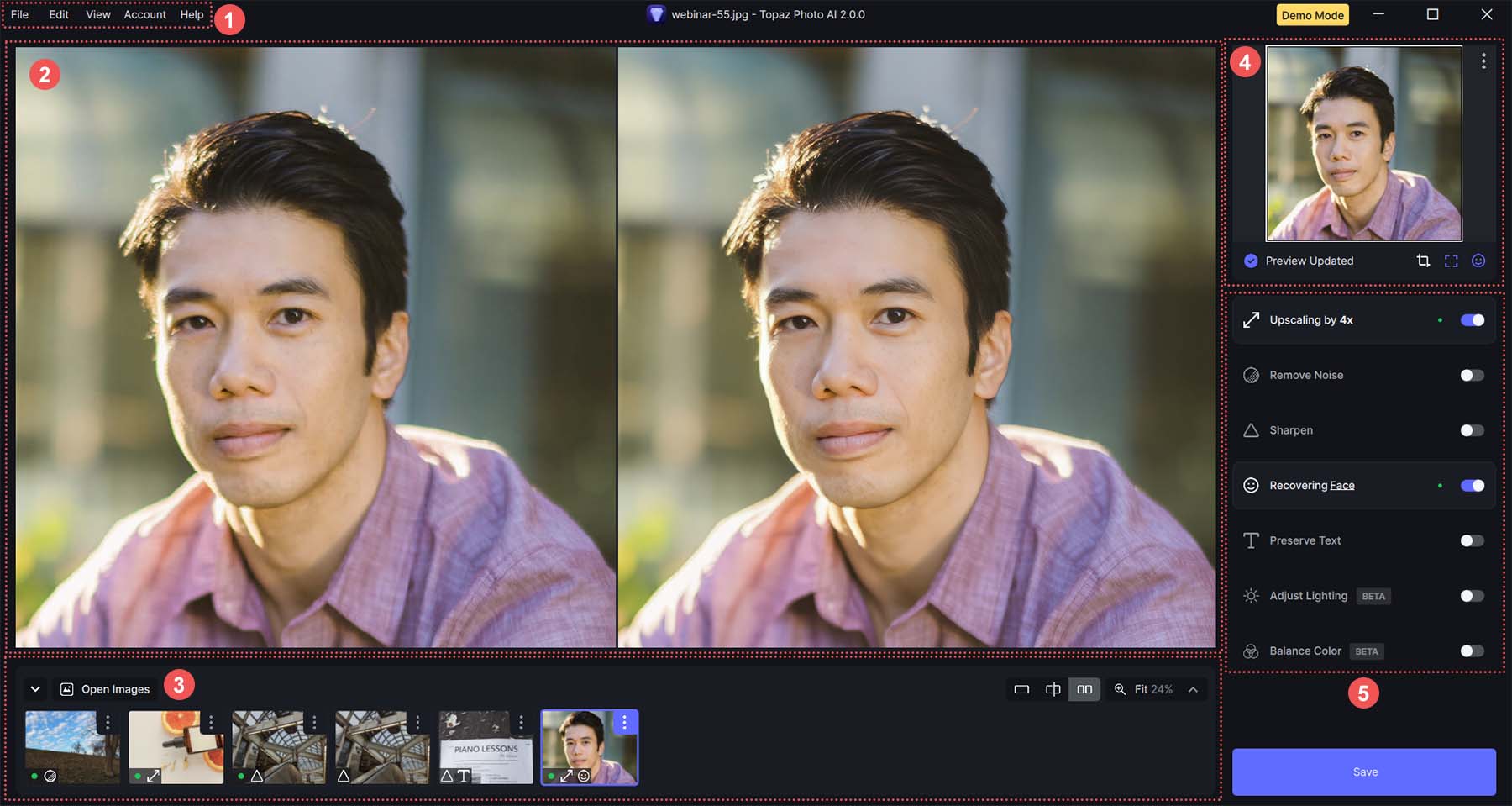
- Acesta este meniul principal pentru programul Topaz AI. De aici, vă puteți activa și actualiza licența Topaz. În plus, puteți accesa preferințele programului dvs. (cum ar fi ajustarea setărilor Autopilot), puteți schimba aspectul Topazului dvs. și multe altele.
- Zona principală de vizualizare vă permite să previzualizați imaginile originale și editate. Puteți să măriți și să micșorați, să previzualizați imaginile una lângă alta, să vizualizați divizat sau să utilizați mouse-ul/rotița de derulare pentru a accesa anumite părți ale imaginii.
- În bara de jos, puteți vedea imaginile anterioare pe care le-ați încărcat. De asemenea, puteți să treceți cu mouse-ul peste fiecare imagine și să vedeți setările Autopilot ale acesteia, precum și să vedeți modificările pe care le-ați aplicat fiecărei imagini individuale.
- În partea de sus a barei laterale din dreapta este un ecran de mini-previzualizare a imaginii selectate. Puteți folosi acest lucru pentru a deplasa rapid fișierul.
- Toate opțiunile de editare sunt bine plasate în bara laterală din dreapta adiacentă zonei principale de vizualizare. Puteți activa și dezactiva cu ușurință fiecare setare. În plus, puteți utiliza glisoare și butoane pentru a vă îmbunătăți imaginile.
Pilot automat
Când importați prima imagine în Topaz Photo AI, funcția Autopilot începe să funcționeze.
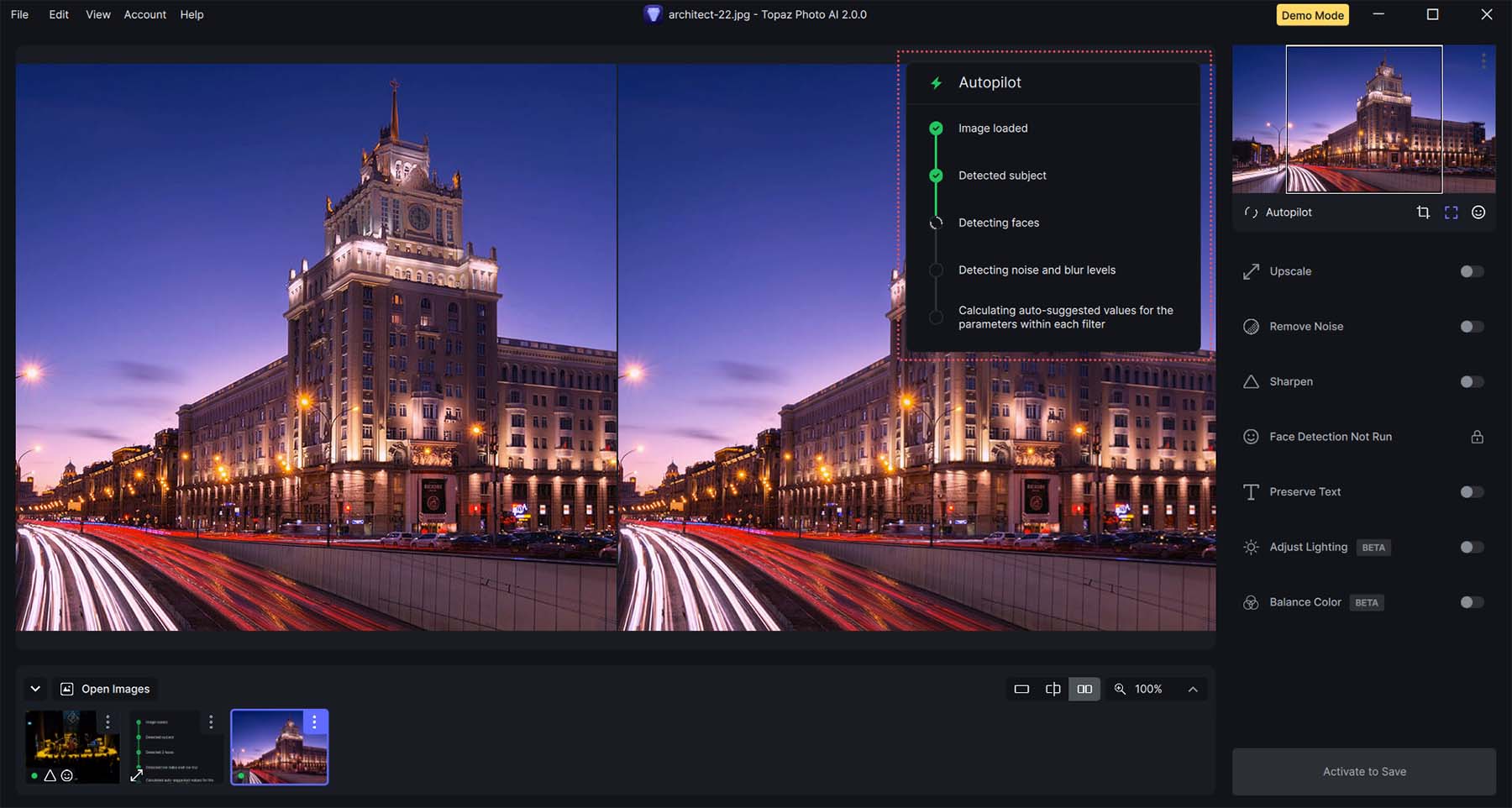
Autopilot este proiectat pentru a optimiza automat imaginile încărcate. Când importați imaginile în Topaz, Autopilot efectuează verificări ample pentru a stabili cea mai bună strategie de optimizare. Rolul Autopilot implică crearea unei liste preliminare de setări care pun bazele pentru editare suplimentară.
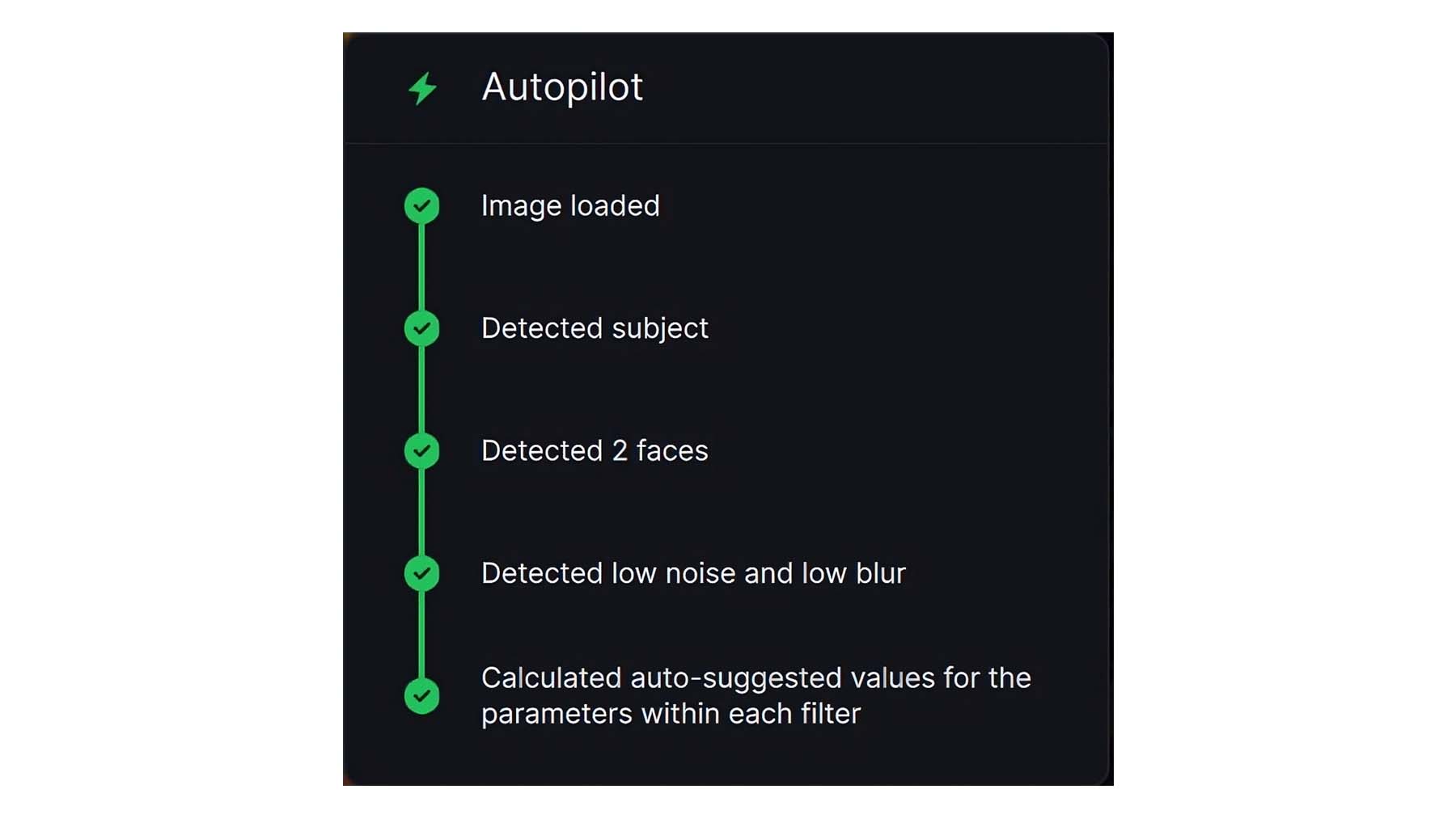
Unul dintre cele mai semnificative avantaje ale Autopilot este capacitatea sa de a oferi un punct de plecare robust atunci când vă ajustați imaginile. Această funcție elimină sarcina copleșitoare de a găsi combinația ideală de setări pentru imaginile încărcate. În meniul de preferințe, puteți configura setările inițiale pe care Autopilot ar trebui să le folosească. De asemenea, puteți seta intervalul de valori pe care ar trebui să-l folosească pentru fiecare setare pe care o poate utiliza.
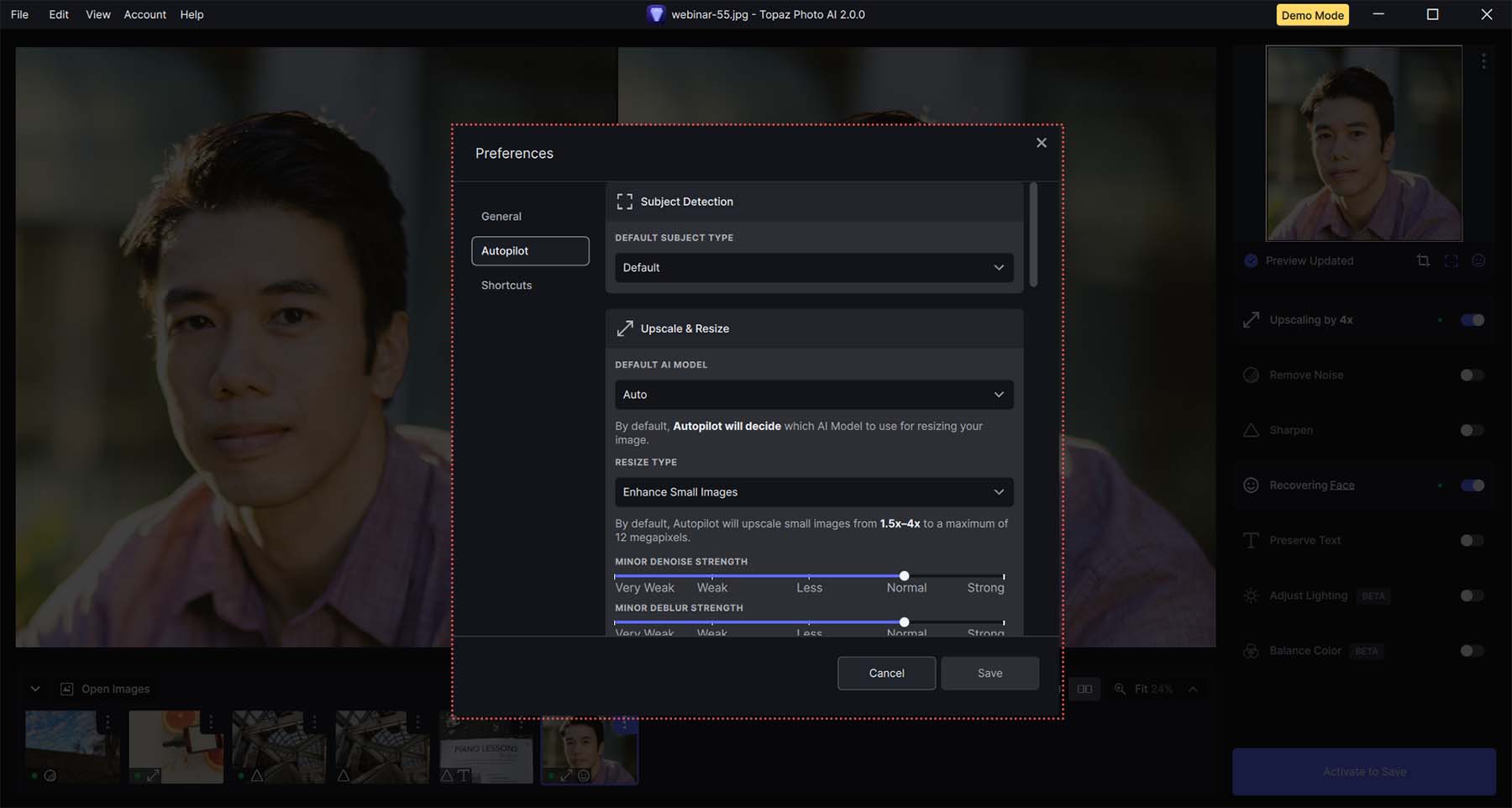
În ciuda asistenței semnificative oferite de Autopilot, este o caracteristică care nu poate fi dezactivată. În consecință, acest instrument la îndemână se va activa de fiecare dată când încărcați o imagine, pe care unii o pot găsi ușor iritante.
Upscaling
Upscaling mărește dimensiunile unei imagini, păstrând sau îmbunătățind rezoluția acesteia. Topaz Photo AI poate extinde dimensiunea imaginilor dvs. de până la șase ori dimensiunea lor inițială. De asemenea, puteți introduce dimensiunile pixelilor dorite și puteți selecta modelul preferat de AI pentru a vă îmbunătăți fotografiile. În plus, Topaz Photo AI oferă setări unice de estompare, zgomot și echilibrare a compresiei. Acest lucru vă permite să obțineți un echilibru optim între calitate și dimensiune pentru fotografiile dvs.
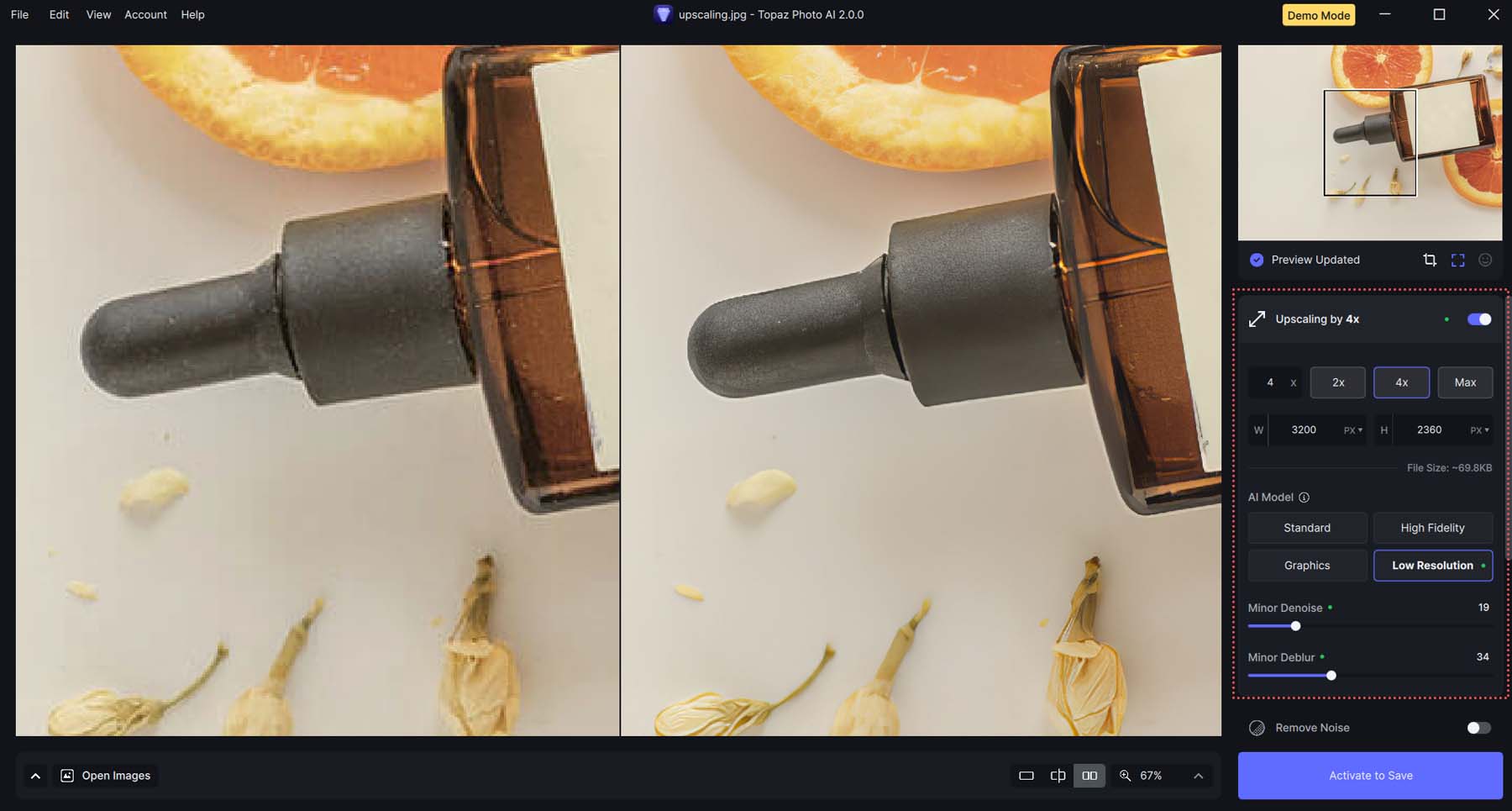
În exemplul de mai jos, dimensiunile originale ale fotografiei din stânga au fost 800 px pe 590 px. Topaz a reușit să-și mărească dimensiunile la 3200px cu 2360px, reducând în același timp pixelarea fotografiei. În plus, Topaz a păstrat dimensiunea fișierului destul de mică, chiar dacă dimensiunile dimensiunii au crescut odată cu calitatea acestuia.

În plus, Topaz a redus dimensiunea fișierului produsului finit, chiar dacă a crescut calitatea fotografiei și a făcut fotografia mai puțin neclară în acest proces.
Eliminarea și reducerea zgomotului
Eliminarea zgomotului din fotografii este o caracteristică crucială pe care Topaz Photo AI o execută impresionant.
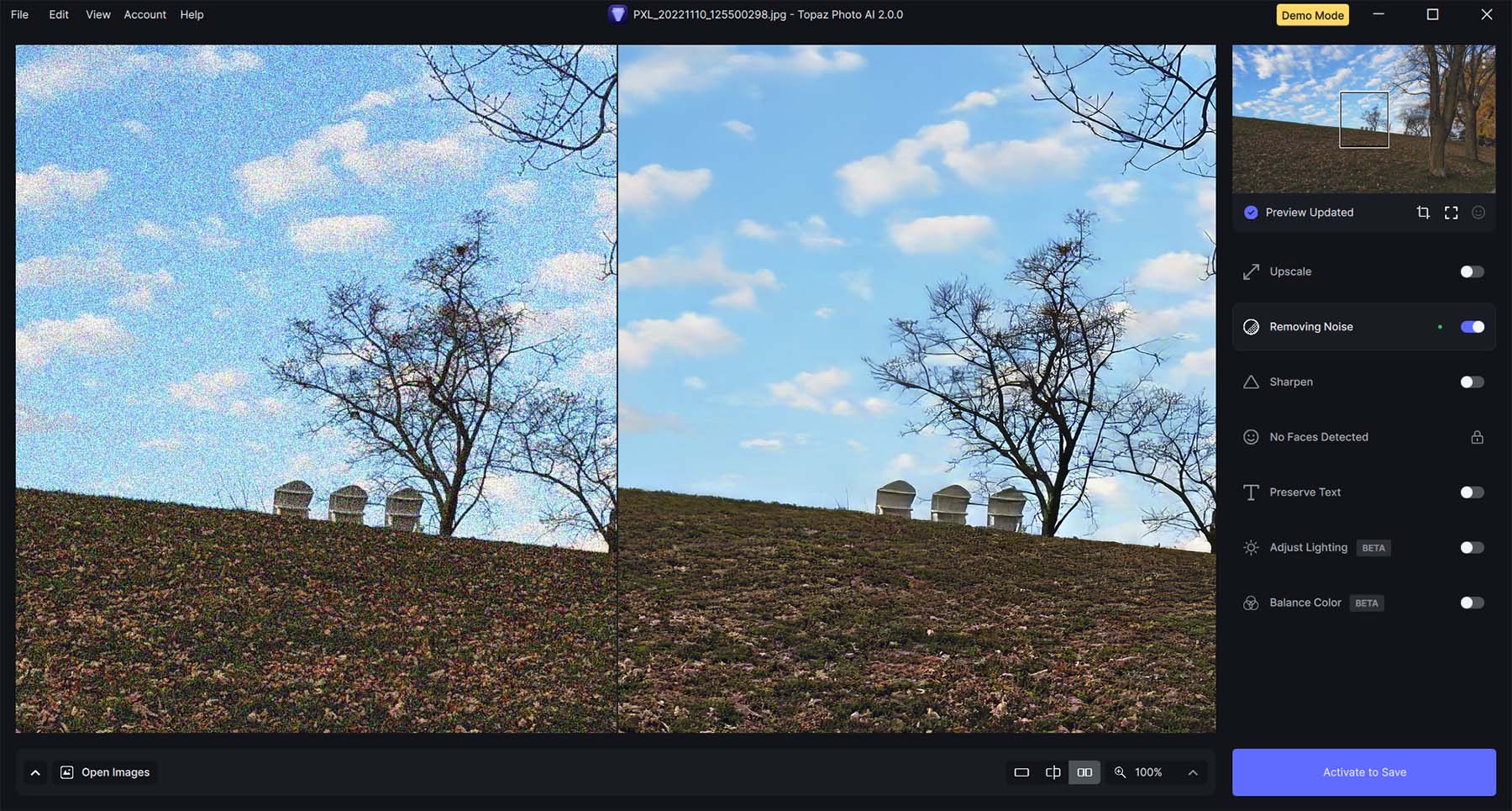
Funcția de eliminare a zgomotului de la Topaz detectează și rectifică eficient zgomotul generat de ISO ridicat sau de condiții de iluminare substandard. Ca utilizator, controlezi nivelul și puterea modelului AI. În plus, puteți păstra cât de multe detalii originale doriți în timpul procesului de eliminare a zgomotului.
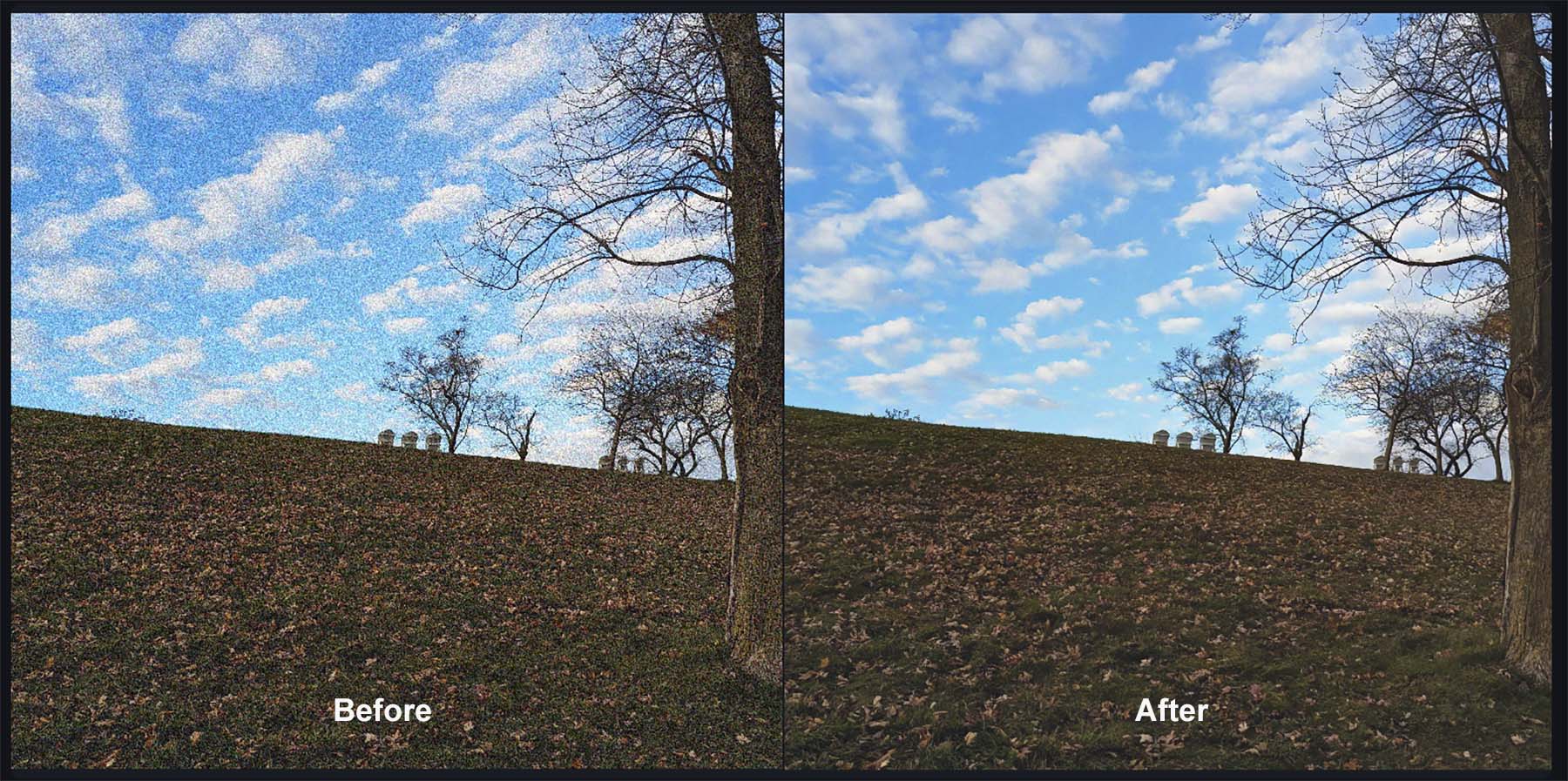
Ascutire
Indiferent dacă doriți să îmbunătățiți doar subiectul din fotografia dvs. sau să îmbunătățiți întreaga imagine, aveți cinci modele AI la dispoziție. Aceste modele sunt concepute pentru a vă face fotografiile mai clare și mai definite.
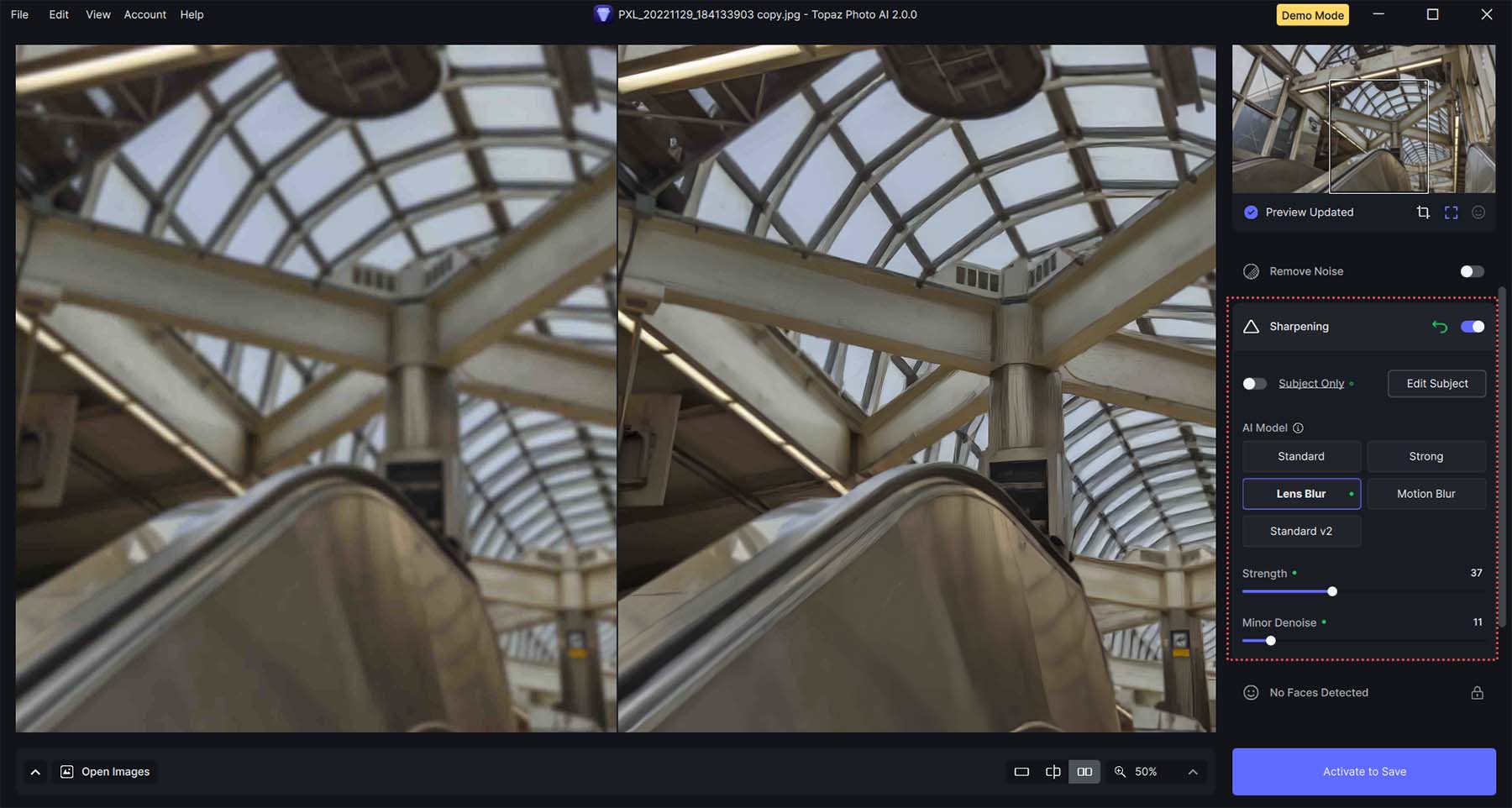
Topaz Photo AI își poate suprapune caracteristica de dezgomot cu funcția de clarificare. Aveți control complet asupra multor aspecte ale procesului de ascuțire prin glisoare.
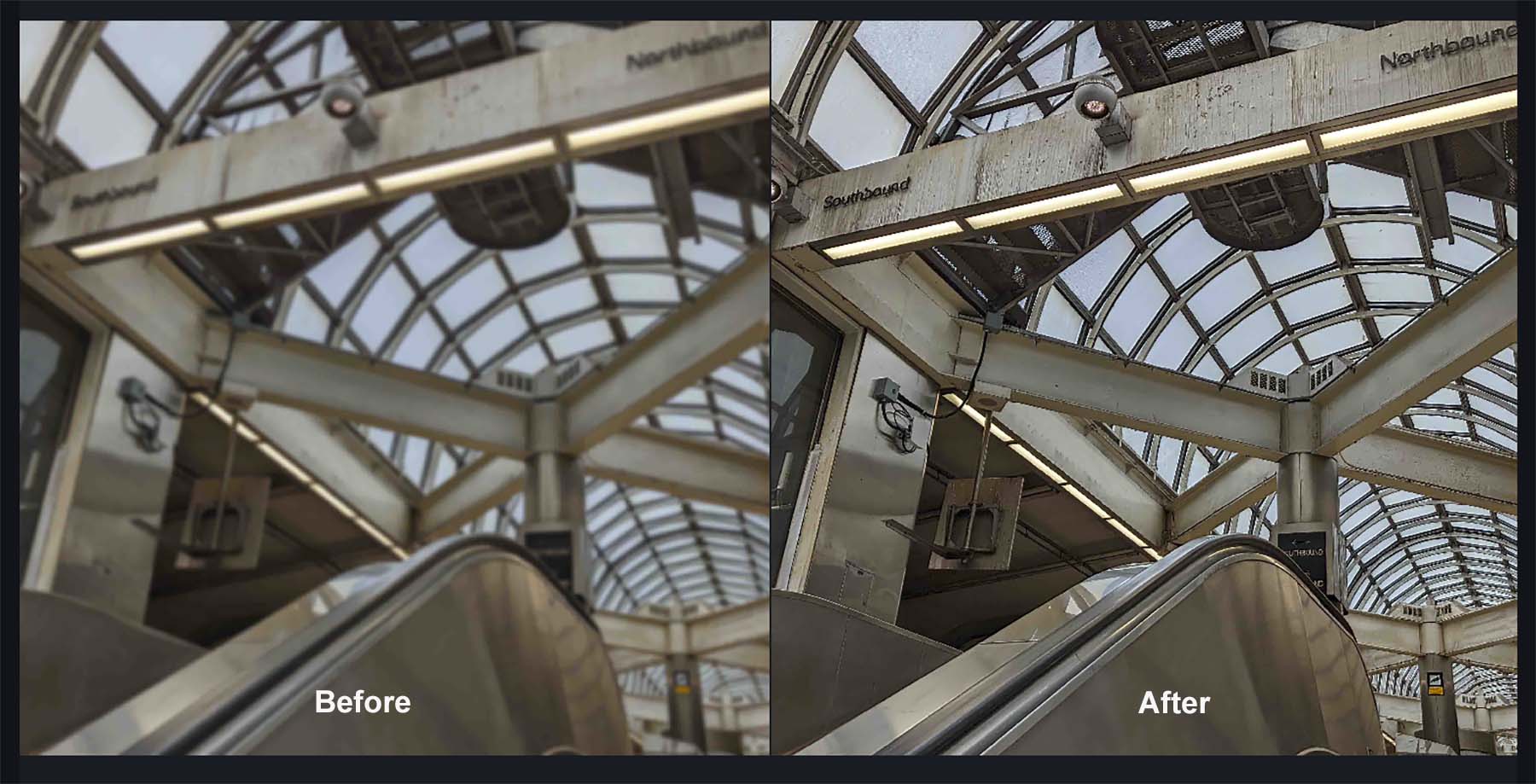
Topaz Photo AI poate combina caracteristica de dezgomot cu funcția de ascuțire, oferindu-vă control complet asupra multor aspecte ale procesului de ascuțire prin glisoare.
Recuperarea fețelor
Topaz AI poate determina cât de multă procesare ar trebui să aibă loc pe fețele care sunt detectate.
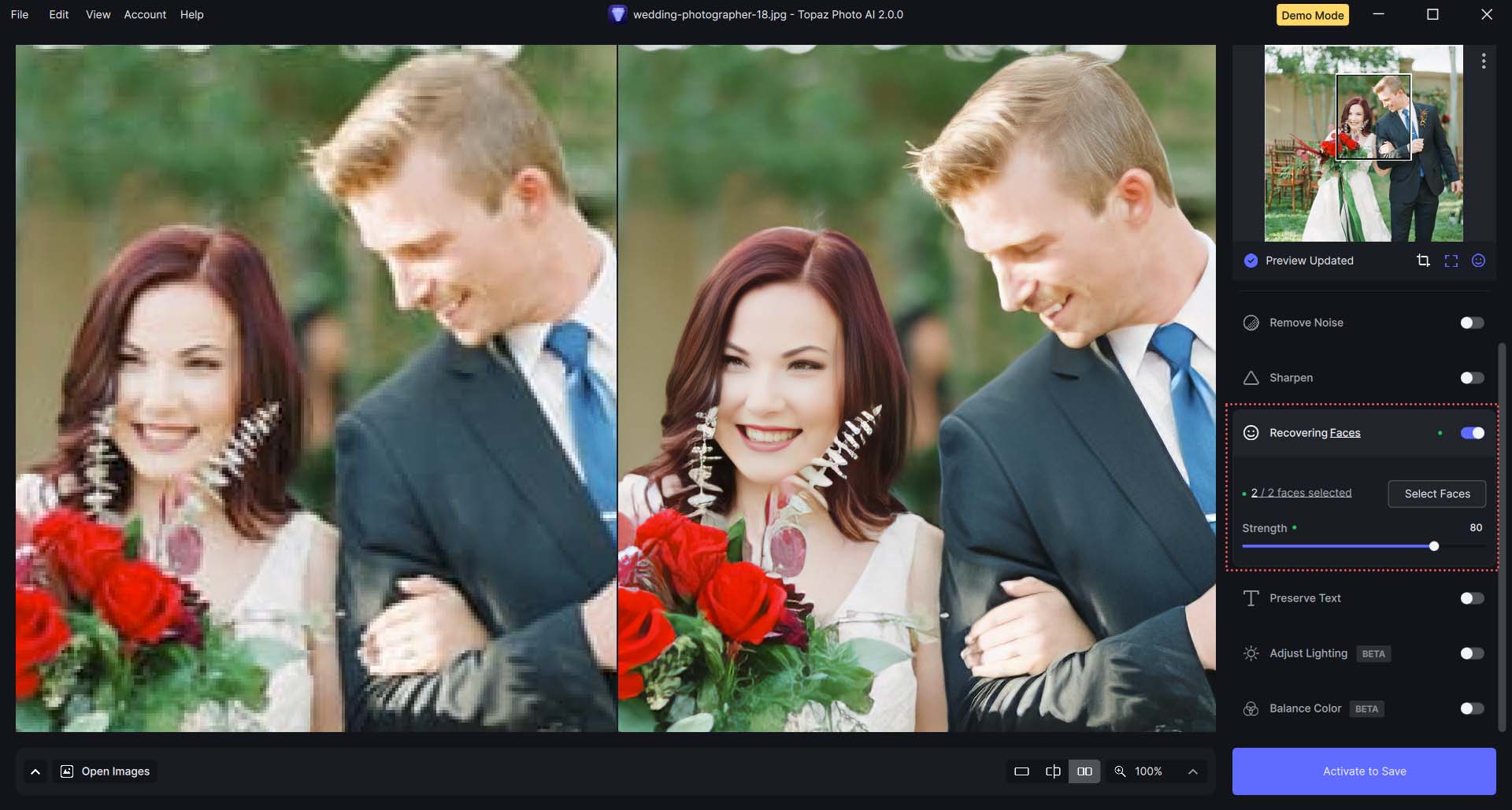
Cu această caracteristică, puteți chiar să selectați anumite fețe pentru editări personalizate sau să eliminați fețele de la editate.
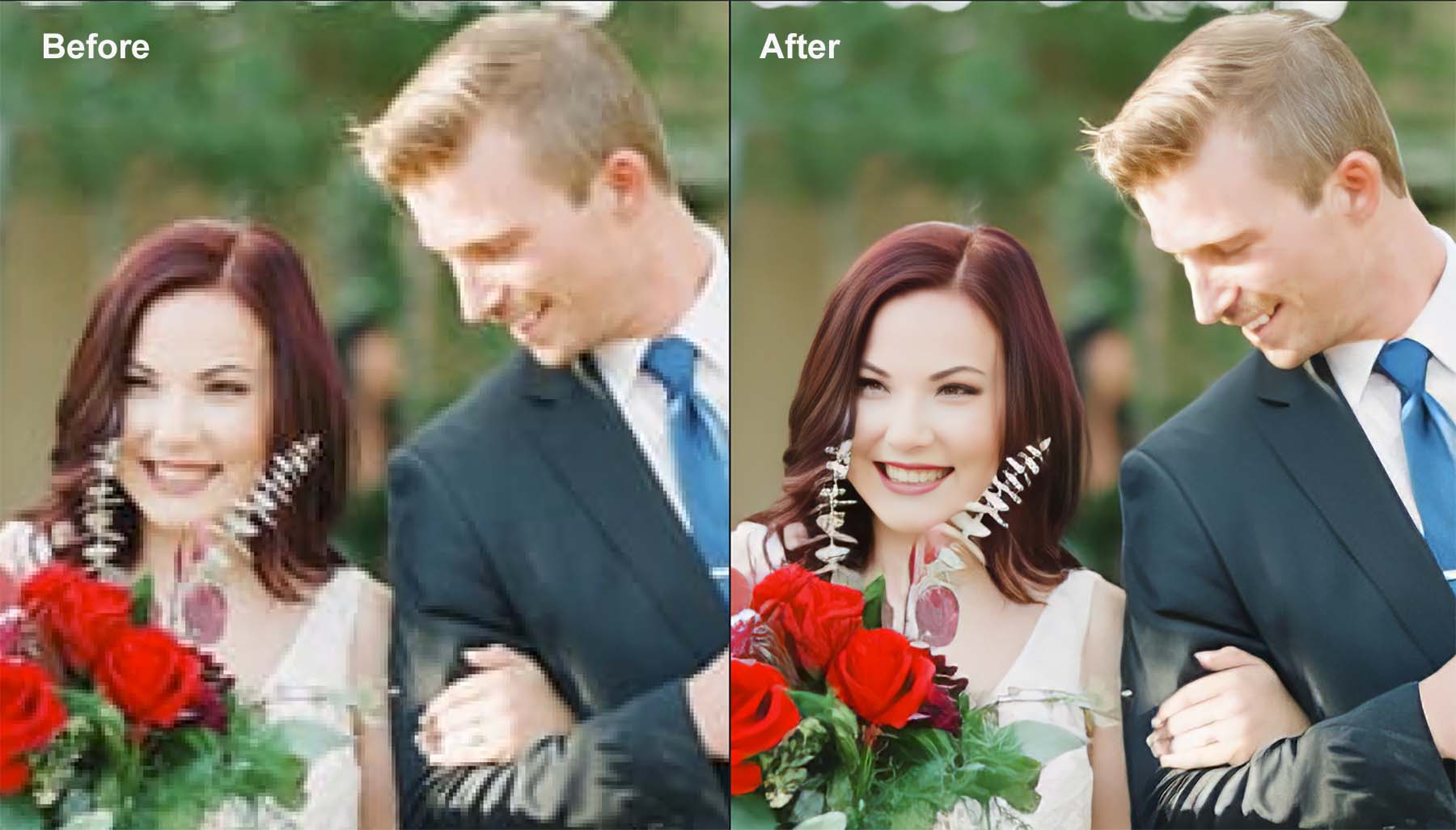
Observați, cu efectul Recuperare fețe, putem îmbunătăți, netezi și îmbunătăți calitatea de rezoluție scăzută a acestei fotografii fără a afecta părul sau împrejurimile din fotografie. Acest efect este cel mai bine utilizat împreună cu caracteristica Upscale.
Păstrați textul
Caracteristica Păstrare text vă permite să selectați zone de text în care nu doriți să aplicați modificări sau filtre.

Unele ajustări și modificări ale imaginii vă pot deforma textul în timp ce vă optimizează imaginea. Această caracteristică vă permite să păstrați orice text pe care doriți să rămână neschimbat.
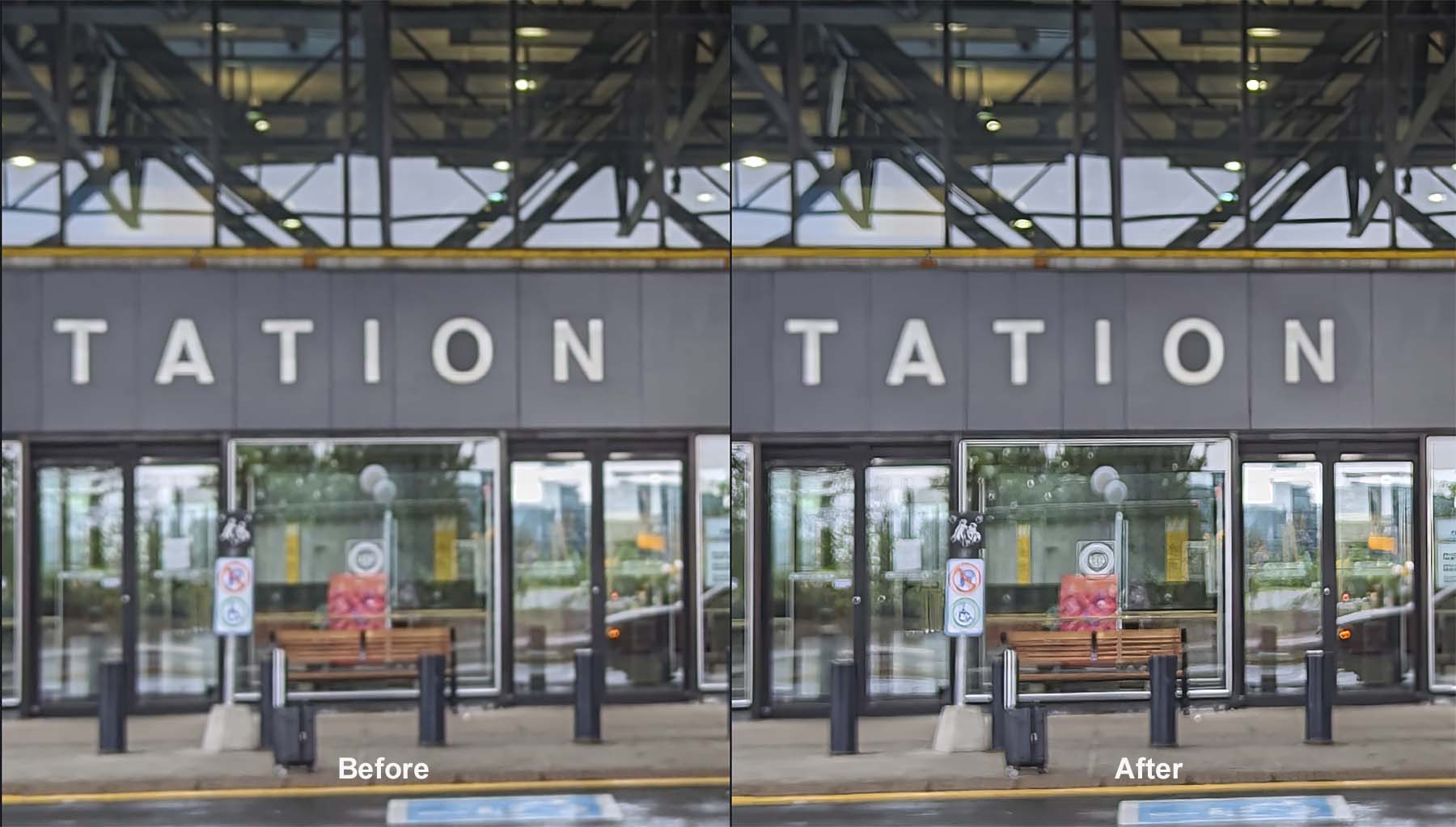
Observați ulterior că textul este puțin mai lizibil decât înainte. Deși nu este perfect, face o treabă grozavă cu text mai mare și fonturi mai groase, fără prea multe obstacole.
Caracteristici beta: Reglați iluminarea și echilibrul culorilor
Ajustarea luminii și echilibrul culorilor sunt două funcții noi care sunt încă în versiune beta, dar le puteți implementa în continuare în editarea fotografiilor. Funcția de ajustare a luminii rectifică atât supraexpunerea, cât și subexpunerea dintr-o imagine.
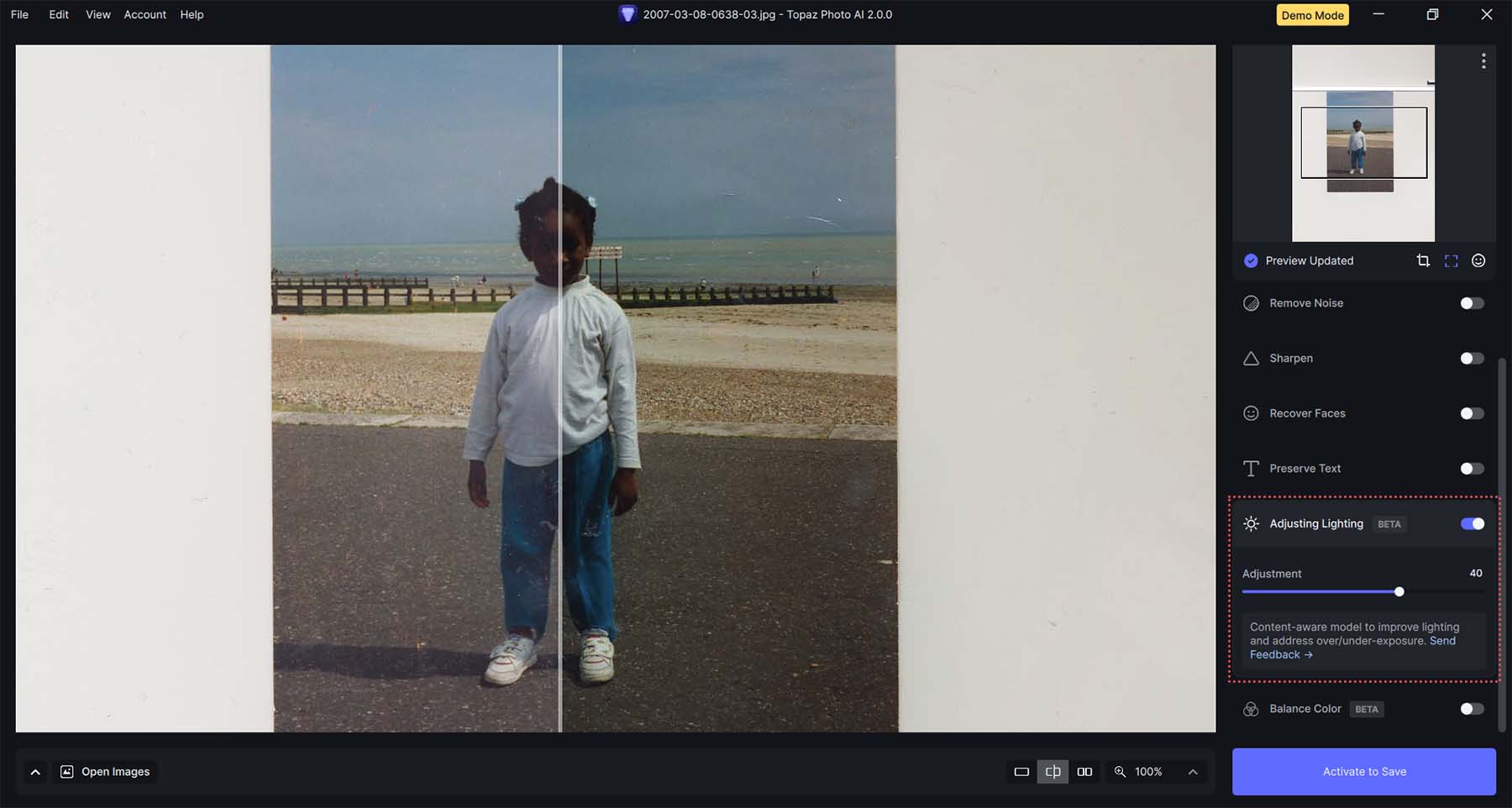
Funcția de echilibrare a culorilor funcționează pentru a gestiona temperatura unei fotografii. Indiferent dacă doriți mai rece sau mai caldă pentru fotografii, această funcție controlează transparența și echilibrul acesteia.
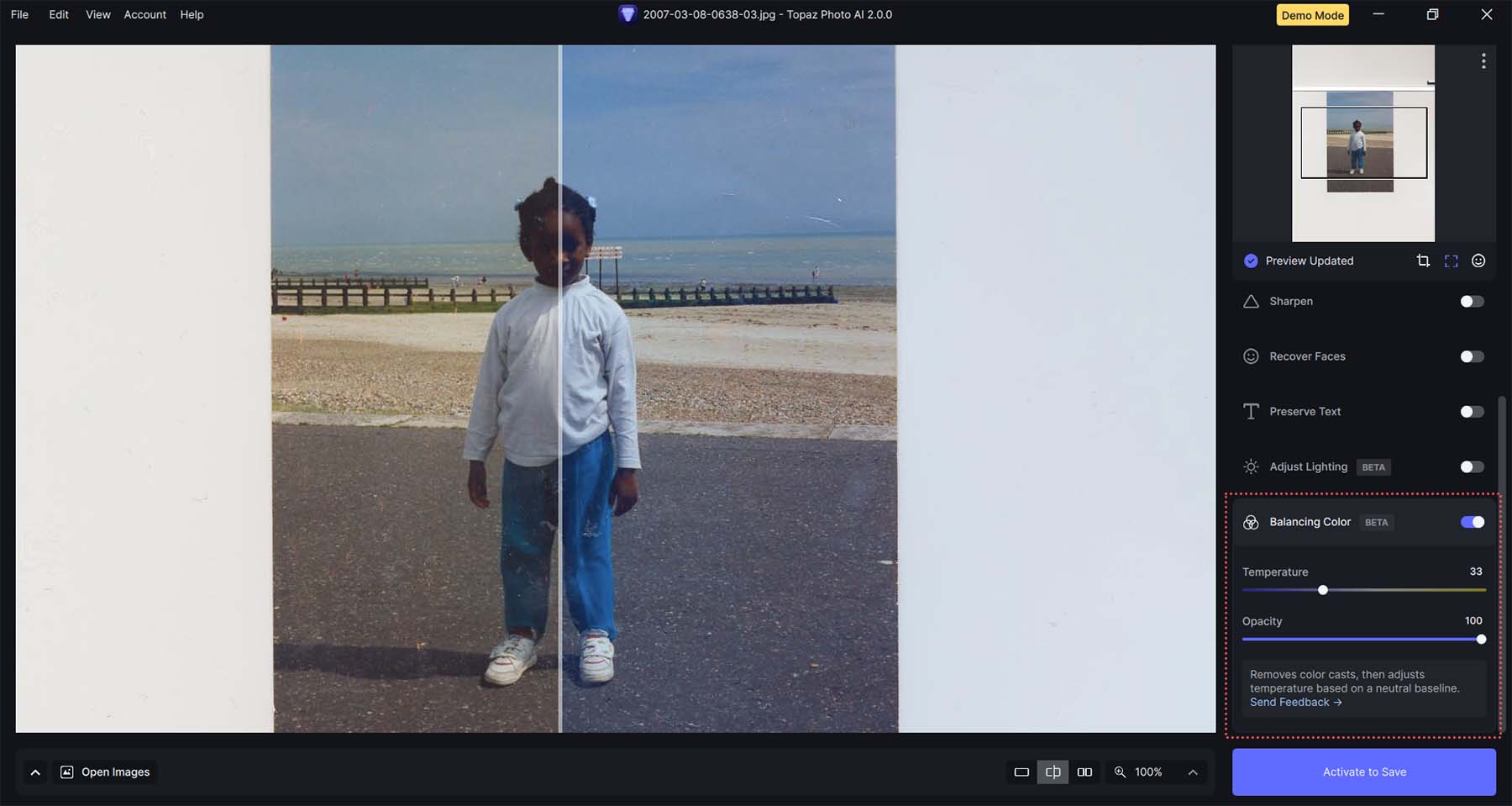
Acum că am făcut o prezentare amănunțită a principalelor caracteristici ale Topaz Photo AI, iată o scurtă prezentare generală a principalelor funcții de care vă puteți aștepta să vă bucurați în acest puternic program de editare a fotografiilor AI:

| Funcția Topaz Photo AI | Descriere |
|---|---|
| Pilot automat | Verificări și setări inițiale pe care Topaz Photo AI le aplică imaginilor atunci când sunt importate pentru prima dată în proiect |
| Upscaling | Măriți dimensiunea și calitatea imaginii dvs |
| Eliminarea și reducerea zgomotului | Reduceți și eliminați obiectele de zgomot din imagini |
| Ascutire | Clarificați întreaga imagine sau subiectele individuale din imaginea dvs |
| Detectarea și recuperarea feței | Detectați și editați separat fețele care sunt detectate într-o imagine |
| Păstrați textul | Salvați textul din editări și filtre aplicate de program |
| Reglați iluminarea | Corectează atât subexpunerea, cât și supraexpunerea într-o fotografie |
| Echilibru de culoare | Controlați temperatura (căldura/răceala) imaginii dvs. importate |
Acum că suntem familiarizați cu caracteristicile Topaz Photo AI, să parcurgem programul și să vedem câteva dintre aceste setări în acțiune.
Noțiuni introductive cu Topaz Photo AI
Va trebui să descărcați și să instalați Topaz Photo AI pe computer pentru a-l folosi. Vești grozave – este compatibil atât cu sistemele Mac, cât și cu Windows. Să ne aprofundăm în explorarea acestui software complet echipat în acest ghid. Deși demonstrația oferă o oportunitate de a explora toate funcțiile, rețineți că va trebui să achiziționați o licență pentru a descărca și a salva editările.
1. Cumpărați, descărcați și instalați Topaz Photo AI
Vizitați site-ul Topaz Labs . Apoi, faceți clic pe Descărcări din meniul principal. Pe pagina de descărcări, sub Topaz Photo AI, selectați sistemul de operare care funcționează cel mai bine pentru dvs.

Urmați procesul obișnuit de instalare a programului sistemului dvs. de operare. Odată ce programul este instalat pe computer, deschideți-l. Acum, putem începe să optimizăm câteva imagini!
2. Activați și importați prima imagine
După ce ați deschis Topaz, faceți clic pe butonul albastru Activare și introduceți cheia de licență. Puteți achiziționa o cheie de licență direct de pe site-ul web Topaz Photo AI. (Dacă nu aveți o cheie de licență sau nu sunteți gata să cumpărați, puteți oricând să selectați „Demo gratuită” pentru a o încerca în prealabil. )
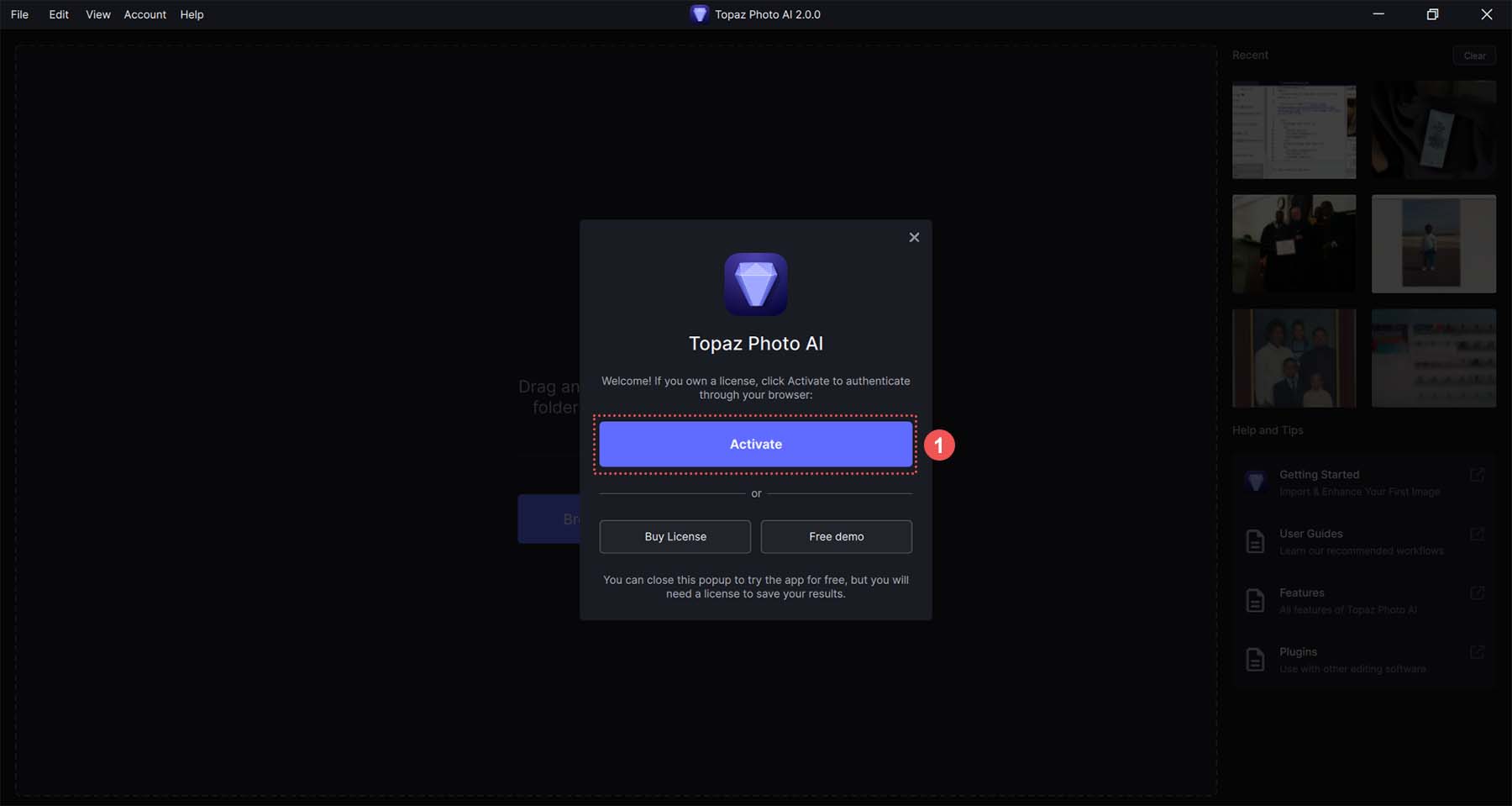
Apoi veți fi redirecționat să vă conectați la contul Topaz, unde vă puteți verifica achiziția.
La intrarea în ecranul de editare Topaz, iată ce veți vedea:
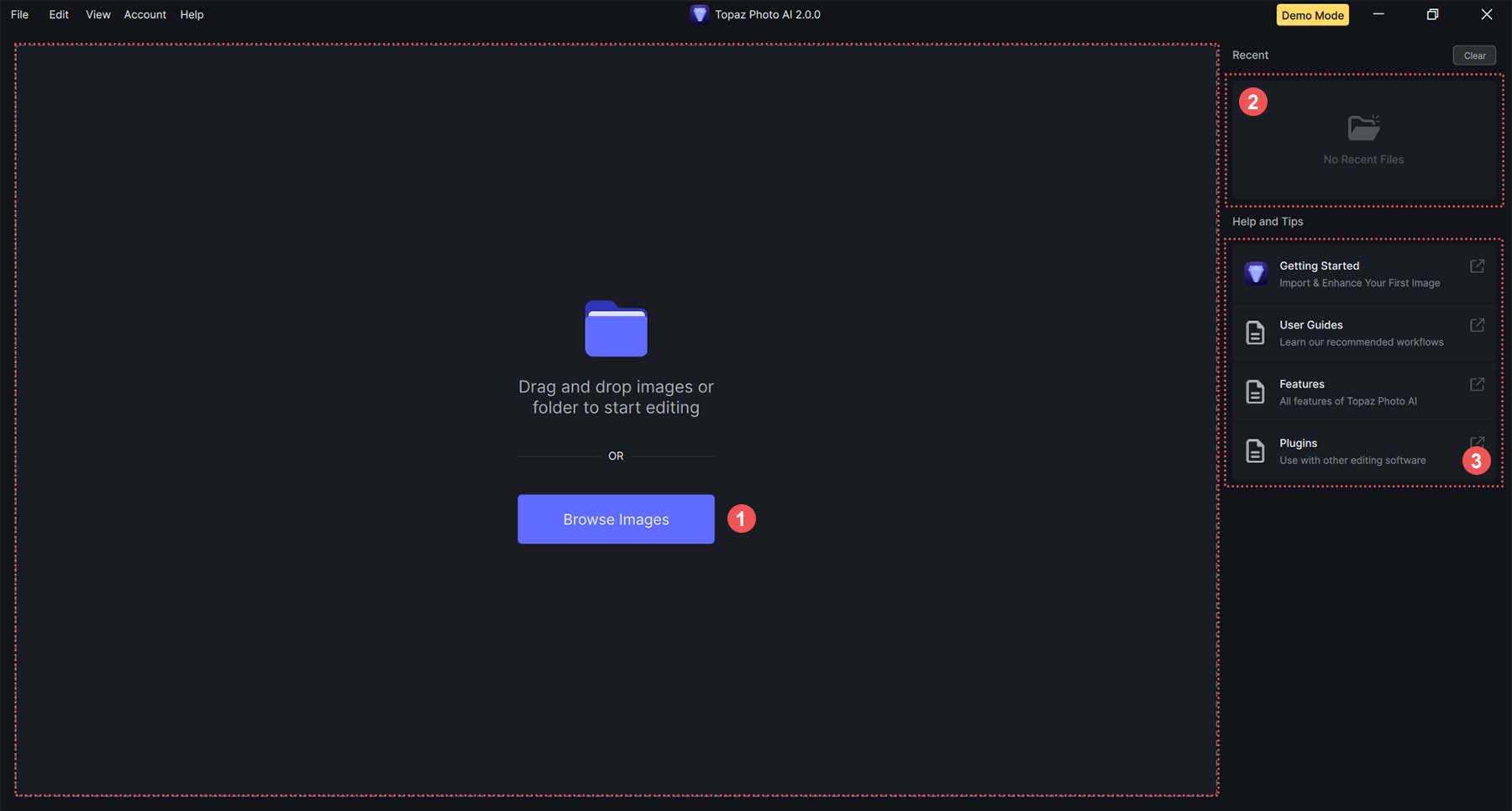
Secțiunea principală din partea stângă este cea în care puteți previzualiza editările împreună cu versiunea originală a imaginilor. Veți vedea o secțiune în partea dreaptă care vă arată imaginile dvs. recente. În cele din urmă, vi se va prezenta documentația pentru program. În continuare, să încercăm să edităm o imagine.
Pentru a importa o imagine – sau un lot de imagini – în Topaz, faceți clic pe butonul albastru Răsfoiți imagini . Aceasta vă va deschide sistemul de fișiere, unde puteți naviga prin imaginile de pe hard disk. Alternativ, puteți trage și plasa imagini de pe computer în Topaz.
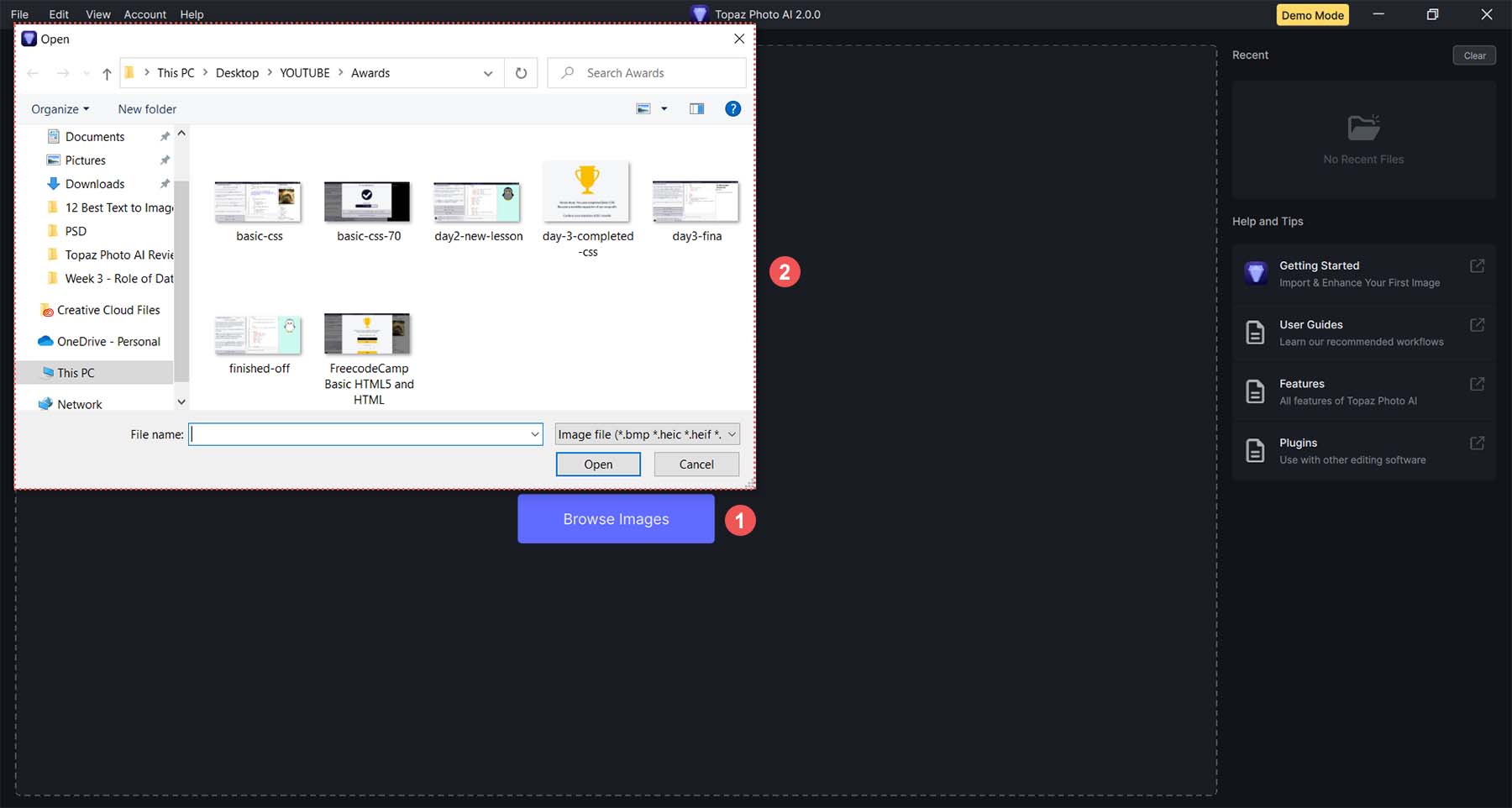
După importarea imaginilor, așa arată acum interfața Topaz:
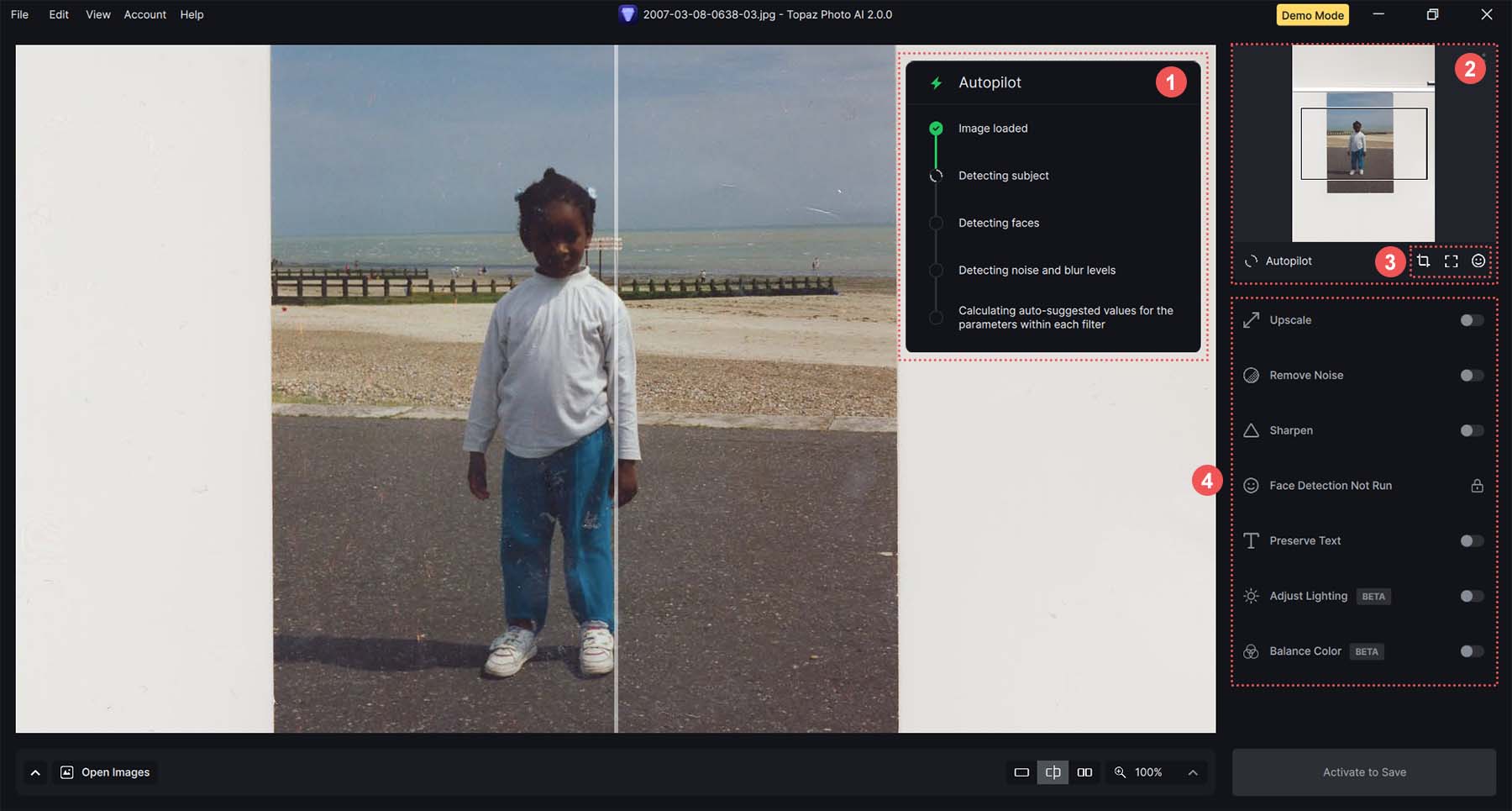
După cum veți observa, spațiul nostru de lucru s-a schimbat. Iată ce este diferit:
- Autopilot: de îndată ce importați imaginile în Topaz, Autopilot începe să funcționeze, să vă analizeze imaginile și să creeze un set preliminar de editări pe care le puteți utiliza ca atare sau le puteți ajusta la specificațiile dumneavoastră.
- Vizualizare: vizorul vă permite să vă deplasați prin diferite zone ale imaginii.
- Selectarea subiectului: aceste pictograme vă permit să decideți unde să aplicați editările imaginii. Puteți alege un anumit subiect, puteți lucra asupra imaginii ca întreg sau puteți selecta o anumită față din imagine.
- Setări de editare a imaginilor: acum apar toate setările puternice care fac din Topaz Photo AI un instrument remarcabil AI. Puteți folosi comutatorul pentru a activa fiecare setare și a personaliza individual opțiunile oferite pe măsură ce editați imaginea.
Cu noile noastre setări și imaginea noastră importată, haideți să testăm capabilitățile setărilor de optimizare a imaginii AI de la Topaz.
3. Ajustați-vă setările
În mod implicit, Autopilot lui Topaz va aplica un nivel de bază de setări imaginii dvs. la import. În exemplul nostru, Autopilot a îmbunătățit imaginea noastră:
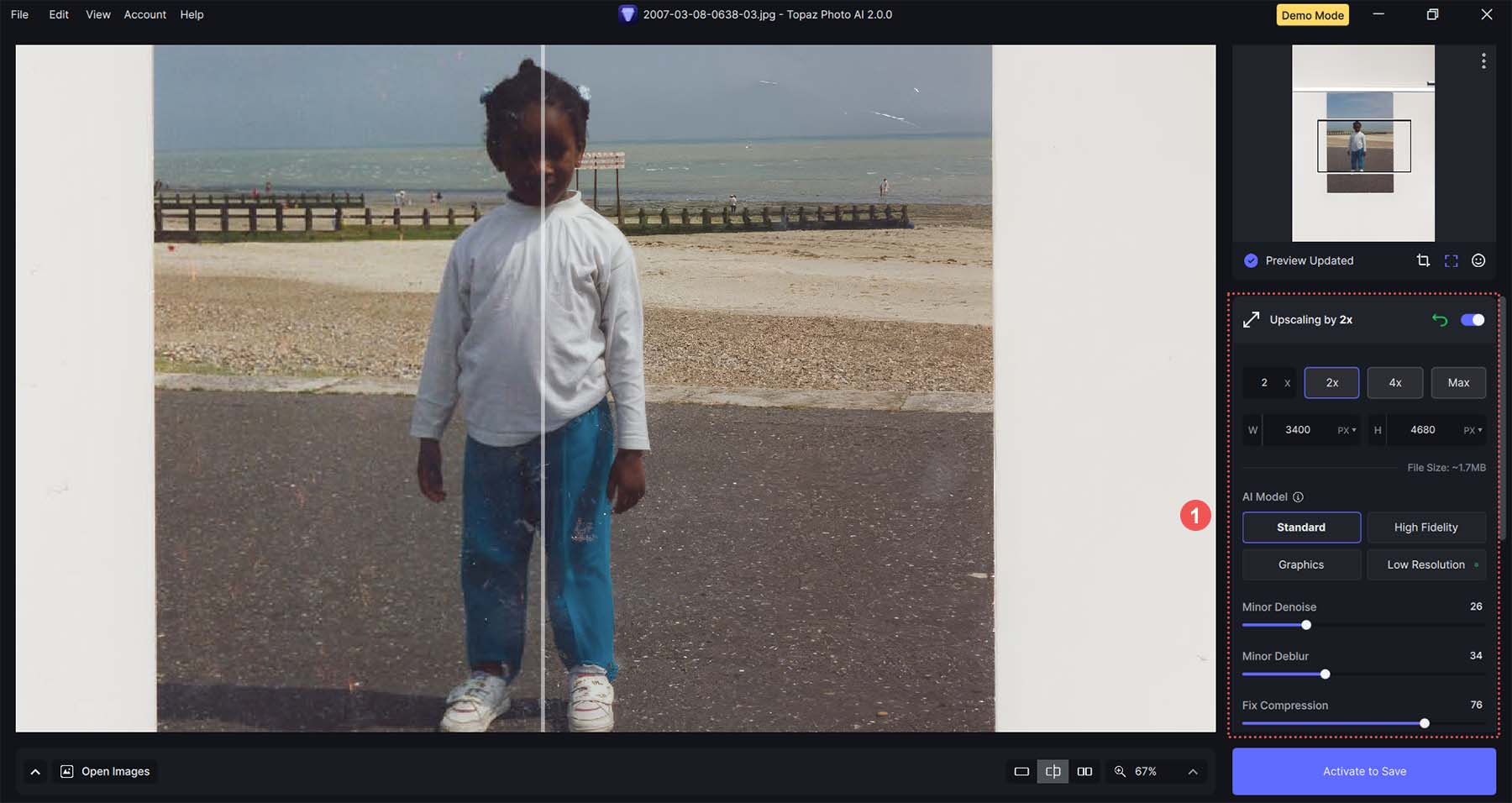
Versiunea needitată apare în stânga, iar editările noastre apar în dreapta. Vom lăsa acele setări așa cum sunt. Observați că Topaz ne-a făcut imaginea mai clară pe măsură ce a mărit-o. În continuare, să eliminăm o parte din zgomotul din fotografia noastră. Faceți clic pe comutatorul de zgomot.
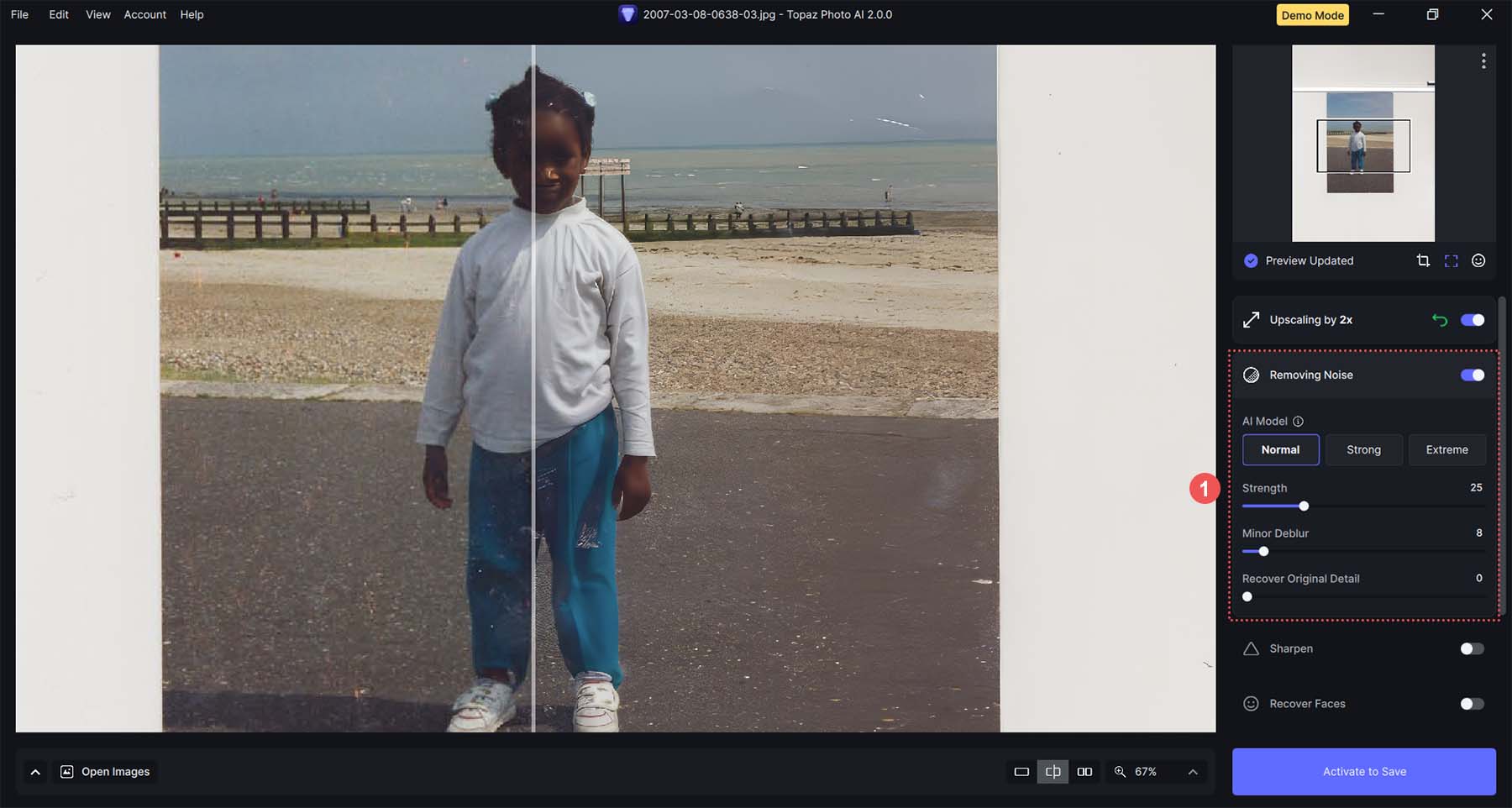
Să folosim modelul AI normal și să menținem puterea la 25 , cu deblurring minor setat la 8 . Când comparați cerul, veți observa că pixelarea s-a redus foarte mult. Veți observa, de asemenea, că iarba și gardul sunt mai definite și mai verzi. Hainele sunt mai ascuțite și mai vibrante din doar câteva setări în Topaz AI. Iată cum arată imaginea noastră finală cu toate setările noastre la locul lor:

4. Salvați și exportați imaginea dvs
Dacă utilizați demonstrația gratuită, va trebui să achiziționați o licență pentru Topaz Photo AI pentru a salva și a exporta noua imagine optimizată. Să aruncăm o privire la unele dintre opțiunile de export disponibile.
Puteți exporta în grup un grup de fotografii sau puteți exporta o singură imagine cu Topaz.
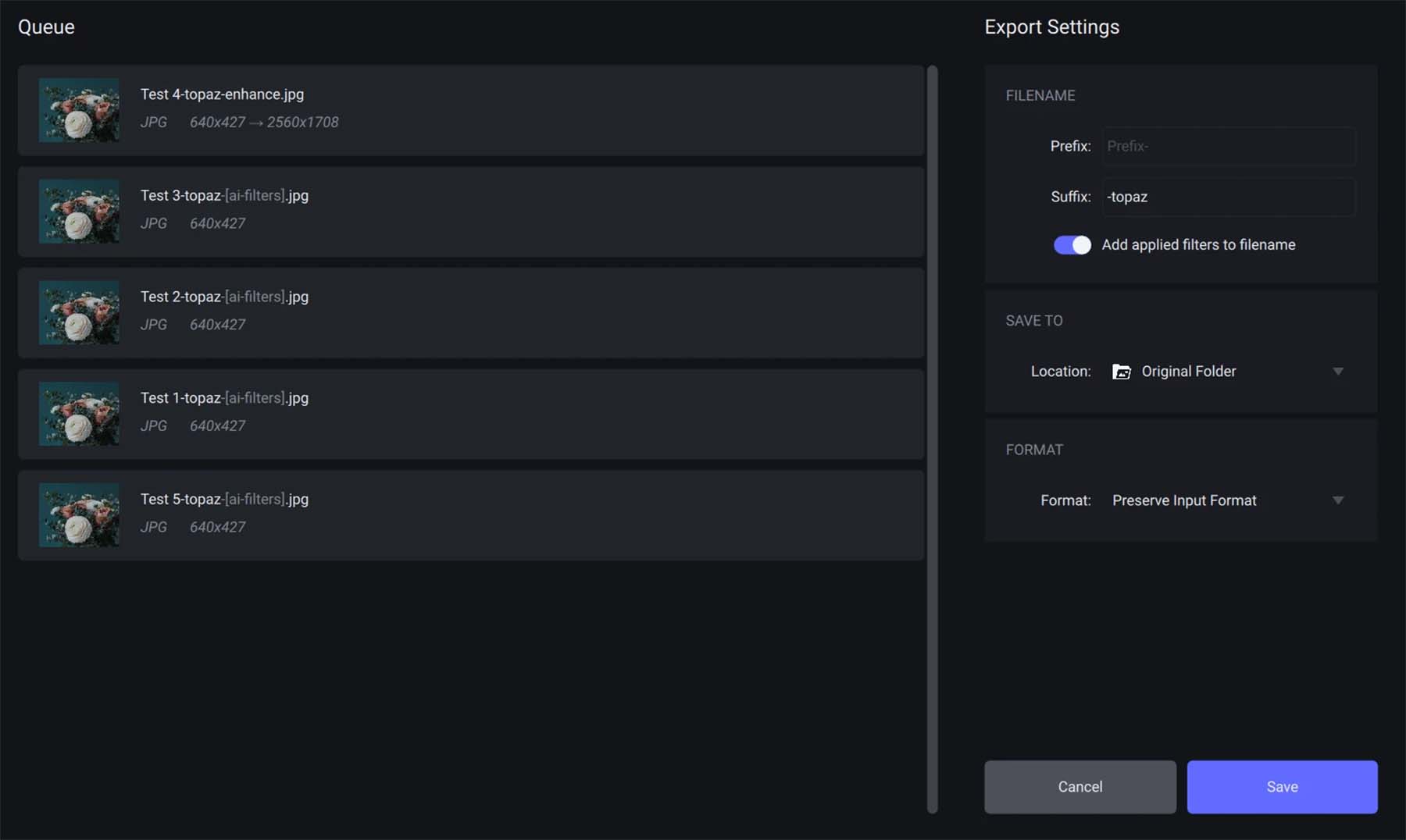
Topaz vă permite să determinați locația pentru salvarea imaginii și formatul de export. Vă puteți exporta imaginile în formate JPG, PNG, TIFF sau DNG, acesta din urmă fiind aplicabil numai fișierelor RAW. Cu toate acestea, dacă utilizați Topaz printr-un program extern prin pluginul său, responsabilitatea de a gestiona exportul imaginii dvs. revine programului respectiv.
După exportul și testarea Topazului, să vedem câteva dintre beneficiile și domeniile de îmbunătățire ale acestui instrument de editare a imaginilor AI.
Prețuri Topaz Photo AI
Topaz Photo AI menține o structură simplă a prețurilor. Fiecare licență, pentru 199 USD , este alocată unui singur dispozitiv. Aceasta include toate funcțiile și aplicațiile de calitate a imaginii (Denoise AI, Gigapixel AI, Sharpen AI) într-o singură platformă și un an de upgrade-uri nelimitate. Veți fi eligibil pentru o reducere dacă sunteți un client care revine care a achiziționat anterior Gigapixel AI, Sharpen AI sau DeNoise AI individual.
Puteți achiziționa în continuare aplicații individuale dacă doriți: Denoise AI pentru 79 USD, Gigapixel pentru 99 USD și Sharpen AI pentru 79 USD. Fiecare dintre ele include un an de upgrade-uri nelimitate. Cu toate acestea, pentru valoarea pe care o obțineți pentru toate cele trei aplicații din Topaz Photo AI, nu pare că merită să cumpărați o singură aplicație, mai ales dacă căutați cele mai bune rezultate.
Procesul de plată este fără probleme cu PayPal, cardurile de credit sau Google Pay ca metode de plată acceptate, indiferent dacă cumpărați sau reînnoiți o licență.
Pe lângă produsul său cu licență completă, Topaz oferă și o probă gratuită a software-ului său Topaz Photo AI. Acest lucru vă permite să explorați și să analizați pe deplin caracteristicile produsului înainte de a cumpăra. Cu toate acestea, merită remarcat faptul că nu veți putea exporta lucrarea finală până când nu obțineți o cheie de licență.
Avantaje și dezavantaje ale utilizării Topaz AI
Unul dintre avantajele utilizării Topaz este simplitatea interfeței sale. Este simplu să vedeți de unde provin ajustările dvs., ce efect ați utilizat și amploarea aplicării lor. Funcția Autopilot este un instrument grozav pentru cei care nu sunt familiarizați cu editarea fotografiilor. În plus, Topaz AI vă permite să vă exportați munca în nenumărate moduri, permițându-vă să utilizați fotografiile editate acolo unde credeți că este cazul. În plus, deoarece obiectivul său principal este editarea fotografiilor, Topaz AI este un instrument care se concentrează pe ceea ce face cel mai bine. Îți oferă toate caracteristicile la care te-ai putea gândi atunci când îmbunătățești fotografii pentru viața profesională sau personală.
În schimb, limitarea acestui amplificator de imagine este, de asemenea, unul dintre dezavantajele sale; se ocupă doar de editarea fotografiilor. În timp ce concurenții precum Photoshop vă permit să creați imagini, să editați fotografii și să formați GIF-uri animate, Topaz AI funcționează exclusiv la îmbunătățirea fotografiilor. Cu toate acestea, în comparație cu un concurent mai apropiat precum Lightroom, Topaz AI are avantajul de a folosi AI. Fiind alimentat de AI, Topaz reduce o mare parte din munca manuală necesară pentru a lucra cu programe complexe precum Lightroom, Capture One și altele din domeniu.
Să evaluăm aspectele pozitive și negative ale acestui software. În acest fel, putem determina dacă se numără cu adevărat printre cei mai buni îmbunătățitori de imagine AI disponibile.
| Zone de preocupare | Pro | Contra |
|---|---|---|
| Modele AI utilizate | Oferă un număr de modele AI care pot fi utilizate în funcție de caracteristica utilizată | Alegerea diferitelor modele AI ar putea oferi rezultate adverse sau confuzie pentru începători |
| Investiție de timp | Vă permite să economisiți timp cu funcțiile de îmbunătățire a imaginii bazate pe inteligență artificială | AI poate elimina nuanța care vine cu editarea fotografiilor, sărind peste detalii fine care sunt observate de editorii umani |
| Rezultate | Oferă rezultate de înaltă calitate pentru reducerea zgomotului, upscaling și clarificarea imaginii | În funcție de utilizări ale setărilor, riscați să creați imagini supraprocesate |
| Interfața cu utilizatorul | O interfață foarte ușor de utilizat, cu instrumente eficiente pe care atât începătorii, cât și profesioniștii le vor aprecia | Ar putea oferi o curbă de învățare celor care nu sunt familiarizați cu studiourile și software-ul de editare foto profesionale |
| Caracteristici | Lista agilă de funcții pe care le are Topaz optimizează în mod eficient imaginile și vă oferă multe opțiuni și setări pentru a vă edita imaginile | Funcțiile sunt limitate doar la editarea fotografiilor; manipularea sau crearea fotografiilor nu sunt furnizate |
| A sustine | Oferă chat live, precum și o documentație online amănunțită | Documentația lipsește anumite explicații cheie și exemple pentru caracteristici precum funcția Păstrare text |
| Model de prețuri | Taxă unică, fără taxe recurente incluse | Perioada de încercare gratuită nu vă permite să exportați editările |
Concluzie
Topaz Photo AI utilizează în mod fundamental AI pentru a îmbunătăți domeniul editării fotografiilor. Deși este un instrument concentrat exclusiv pe îmbunătățirea și upscalingul fotografiilor, este un plus valoros la gama de instrumente ale fiecărui editor foto. Compatibilitatea sa cu alte instrumente de editare foto și creare de imagini îl face mai benefic, ajutând la formarea unui editor foto cuprinzător. Topaz Photo AI face o alegere demnă pentru cei care se gândesc să încorporeze un instrument de îmbunătățire a imaginii bazat pe inteligență artificială în studioul lor.
Dacă sunteți în căutarea mai multor instrumente de îmbunătățire a fotografiilor AI sau instrumente bazate pe inteligență artificială pentru proiectul dvs. de fotografie sau de creare de conținut, consultați lista noastră cu cele mai bune instrumente pentru afacerea dvs.
